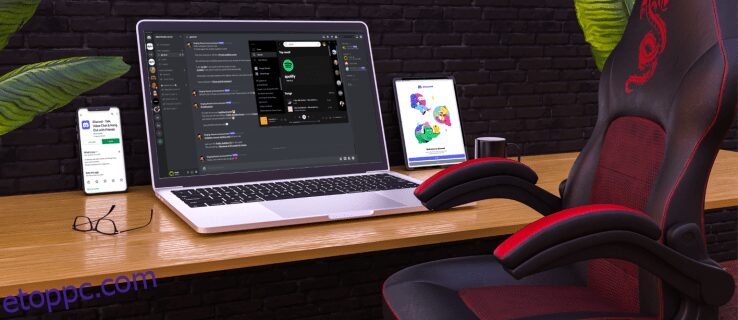Spotify- és Discord-fiókod összekapcsolásával csatornatársaid láthatják, milyen zenét hallgatsz streamelés közben. Lehetőségük van meghallgatni kedvenc zenei dzsemeteket, miközben megbeszélik a játékstratégiákat. Vannak azonban jelentések arról, hogy a Discord nem jeleníti meg a „Spotify hallgatása” állapotot, még akkor sem, ha a két fiók össze van kapcsolva. Ezt általában a megváltozott Spotify-jelszó vagy a játék Discord-ban futó állapotával való ütközés okozza.
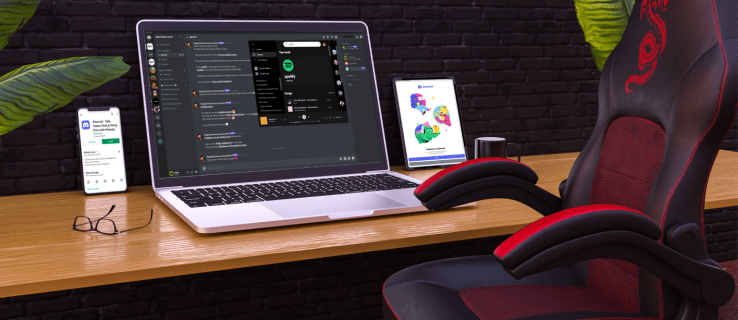
Ebben a cikkben két gyakori javítást mutatunk be a probléma megoldására mobileszközökön és számítógépeken.
Tartalomjegyzék
Hogyan javítható ki, hogy a Spotify nem jelenik meg a Discord alatt Androidon
Ha nem látja a Spotify állapotát a Discord segítségével Android-eszközén, ne feledje, hogy az állapot csak a Discordban jelenik meg, ha a Spotify szolgáltatást asztali számítógépén használja, és nem a mobilalkalmazásban.
Próbálja megújítani a kapcsolatot
Ha nemrégiben módosította Spotify-jelszavát, előfordulhat, hogy a módosítás megszakította a kapcsolatot a két fiók között. De még ha nem is módosította, próbálja meg leválasztani, majd újra összekapcsolni a fiókokat a Discordban. Sok felhasználó arról számolt be, hogy ez megoldotta a problémát.
A következőképpen újíthatja meg a kapcsolatot a Spotify és a Discord között Android-eszközén:



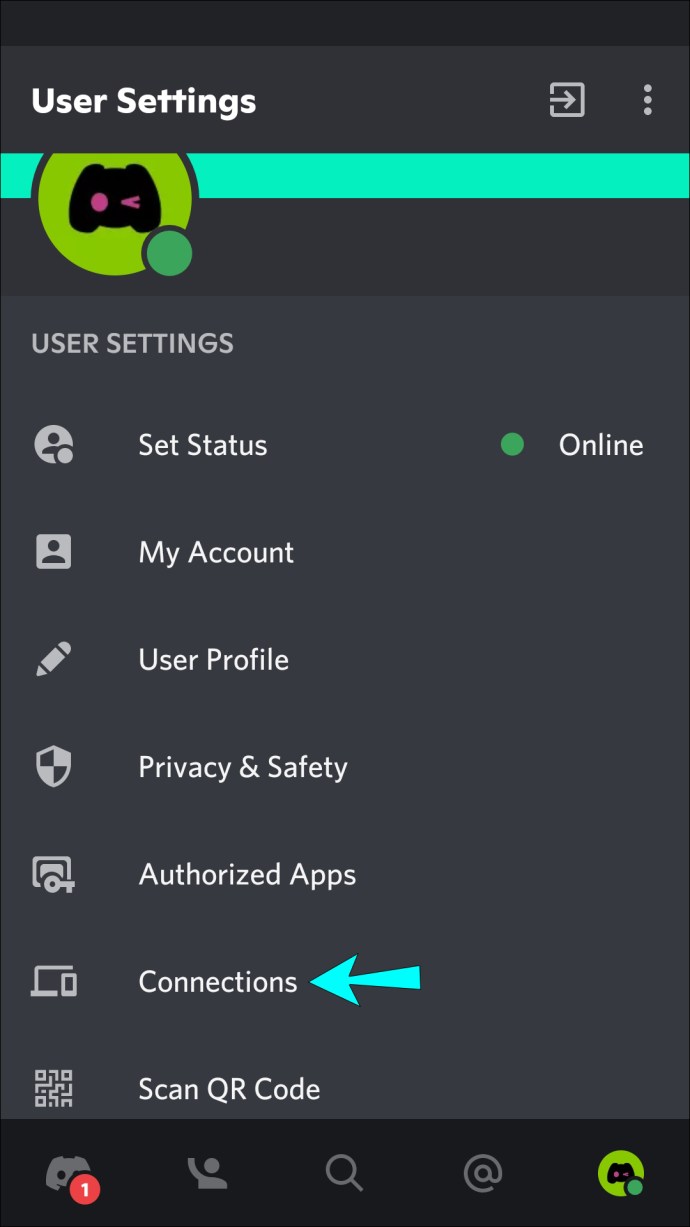
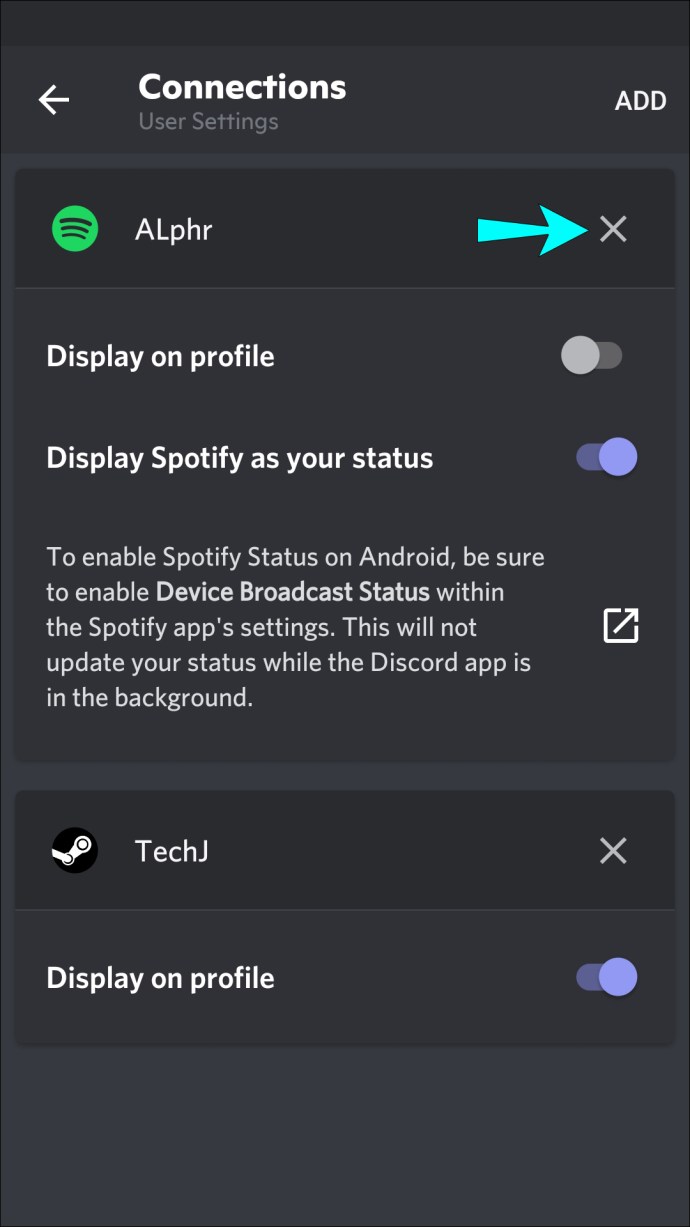
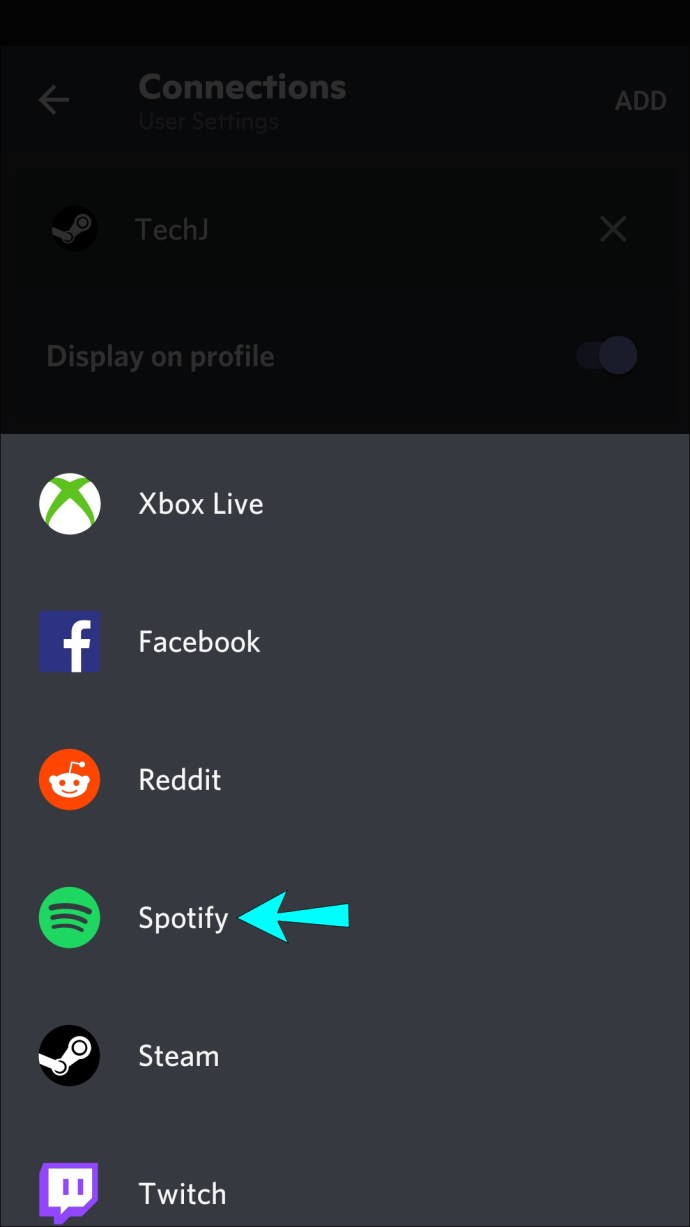
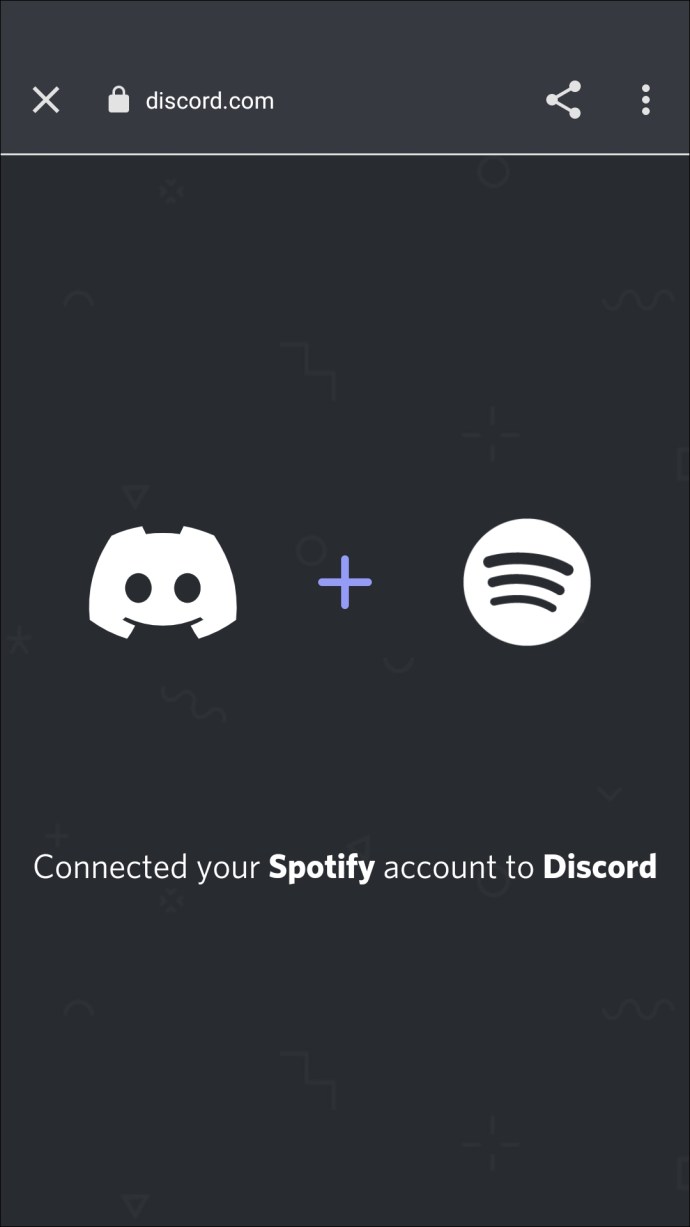


Próbálja meg letiltani a Discord játék állapotát
Lehetséges, hogy a Discord „Játék jelenleg futó játékának megjelenítése állapotüzenetként” beállítása ütközik a Spotify állapotával. A beállítás letiltásához kövesse az alábbi lépéseket:



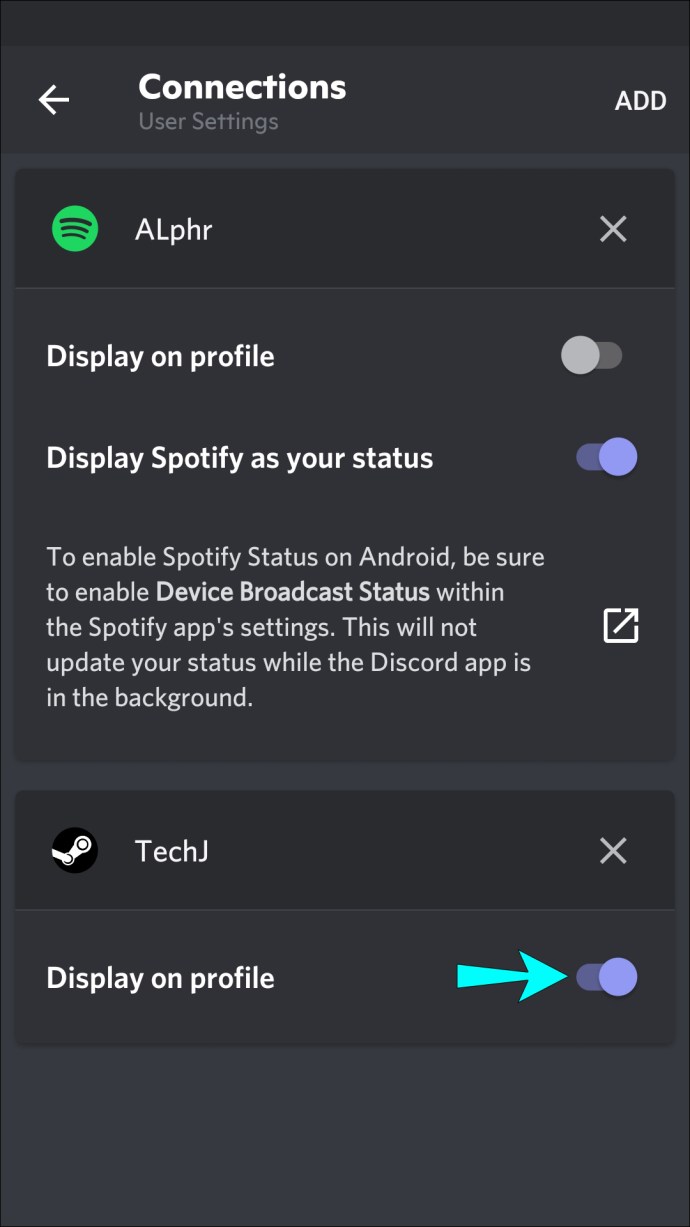


Hogyan javítható ki, hogy a Spotify nem jelenik meg a Discordban iPhone vagy iPad készüléken
A Listening to Spotify állapot csak akkor jelenik meg a Discordban iPhone-on vagy iPaden, ha számítógépről használja a Spotify-t.
Próbálja megújítani a kapcsolatot
Nemrég megváltoztatta a Spotify jelszavát? Ha igen, előfordulhat, hogy a fiókok már nincsenek integrálva. A felhasználók azonban arról számoltak be, hogy a Discord-fiókok leválasztása és újracsatlakoztatása orvosolhatja a problémát. Kövesse az alábbi lépéseket a kapcsolat megújításához:
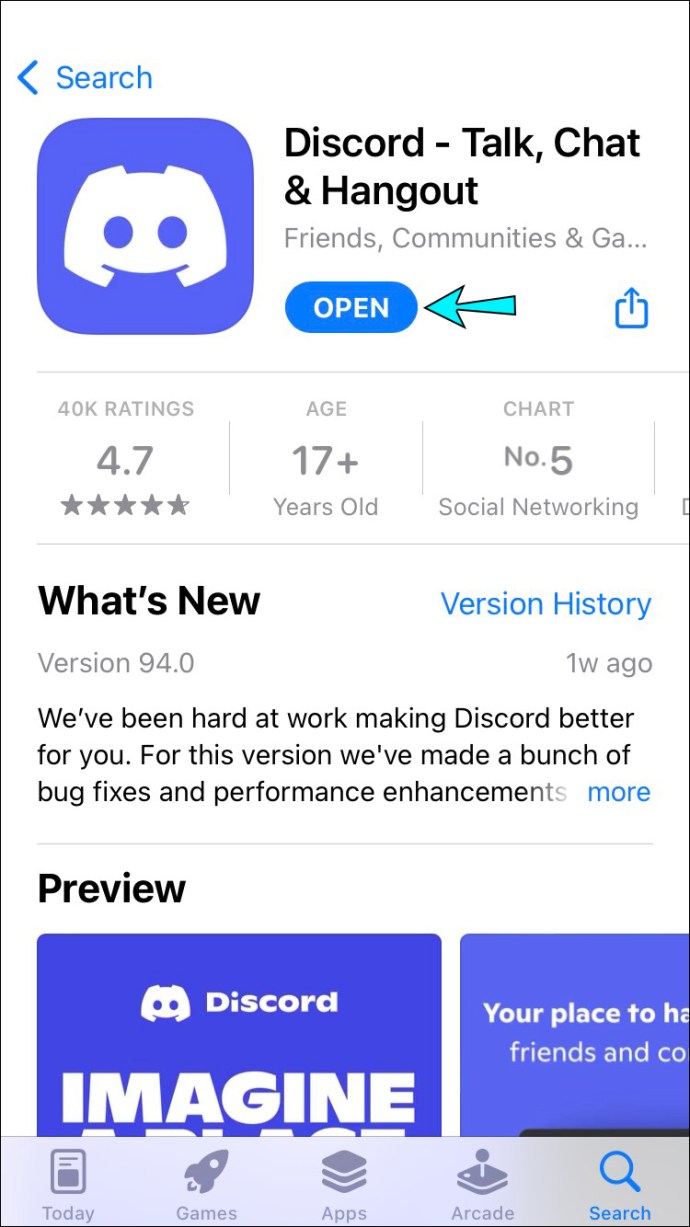


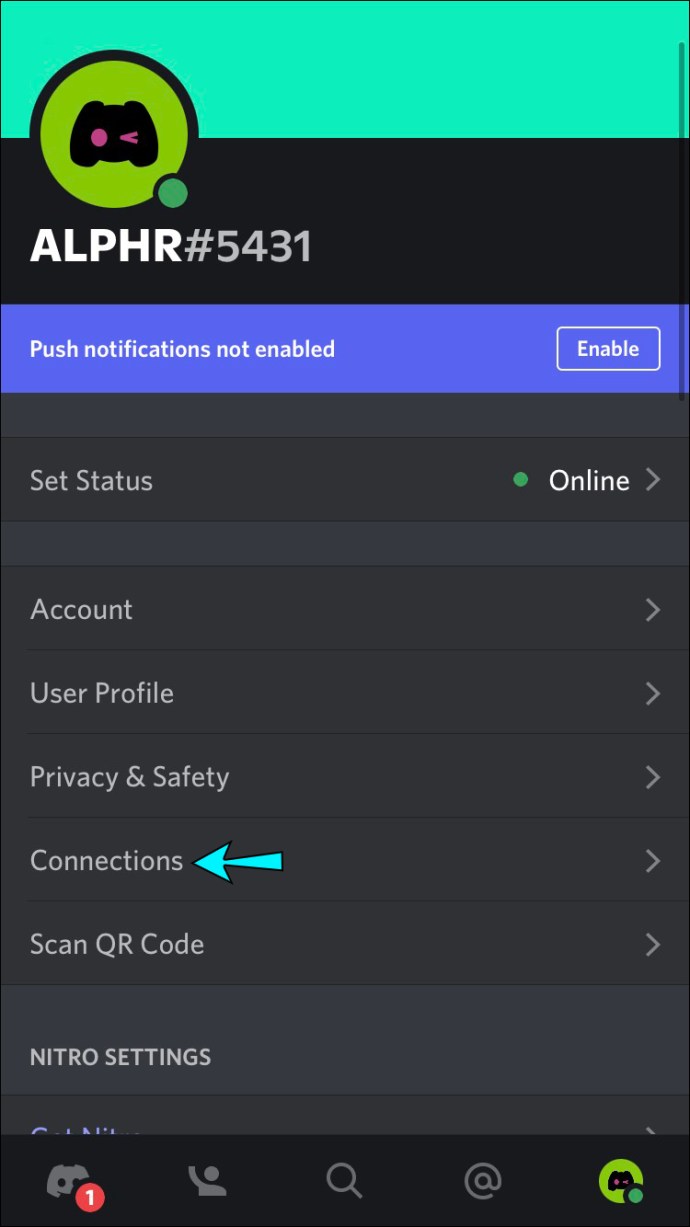
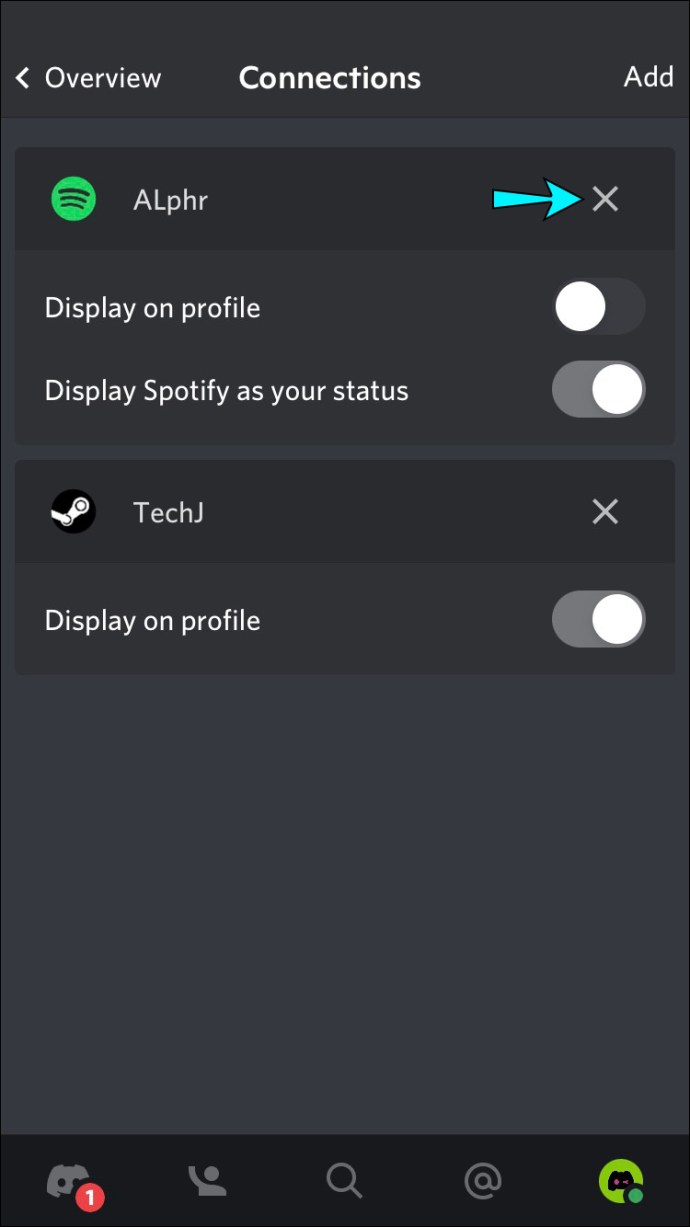
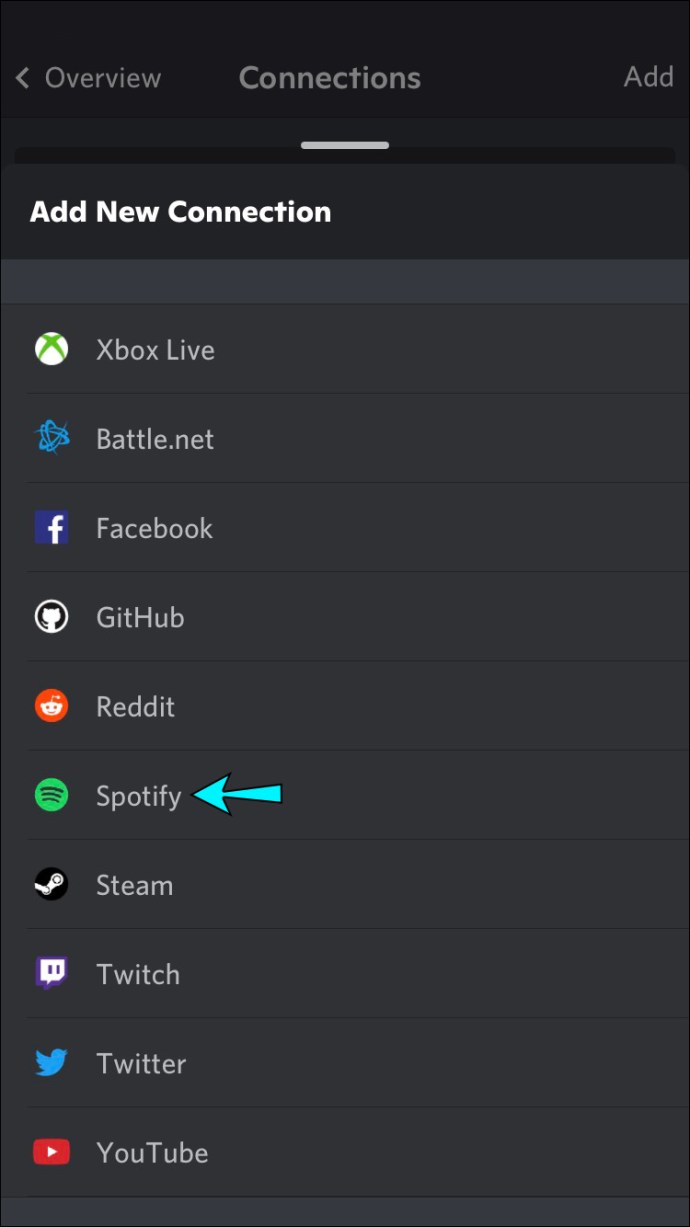
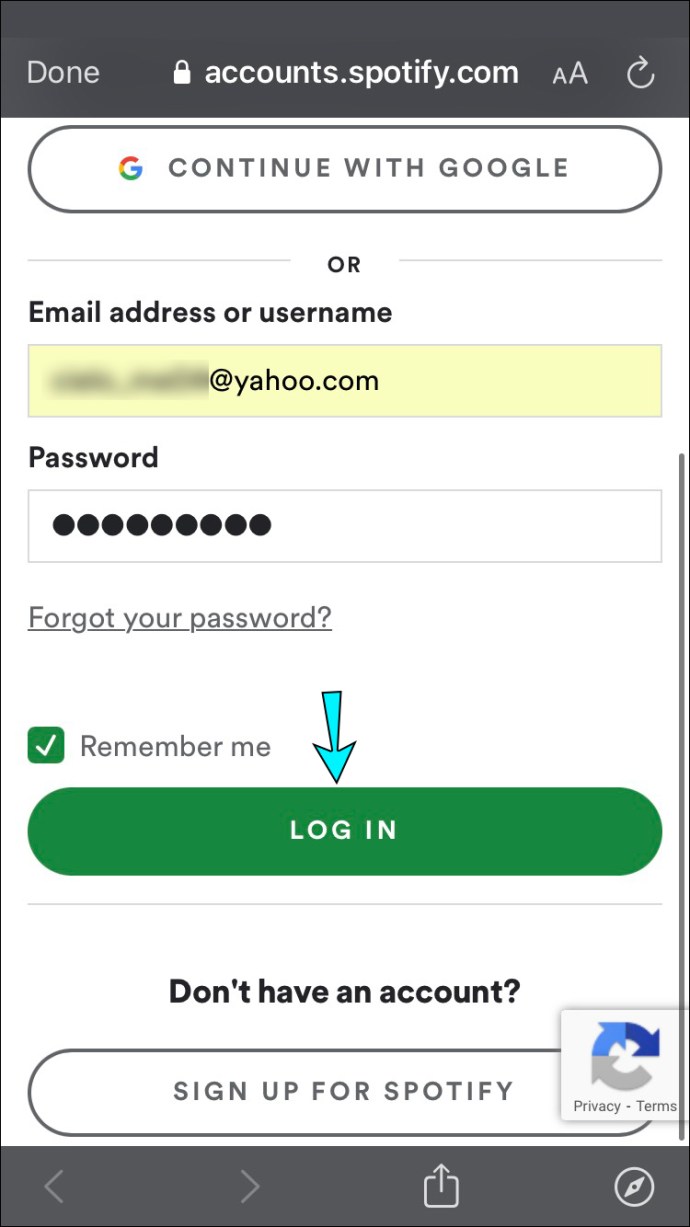


Próbálja meg letiltani a Discord játék állapotát
A Discord „Játék jelenleg futó játékának megjelenítése állapotüzenetként” beállítása ütközhet a Spotify állapotával. Kövesse ezeket a lépéseket a beállítás letiltásához a Discord alkalmazásban.
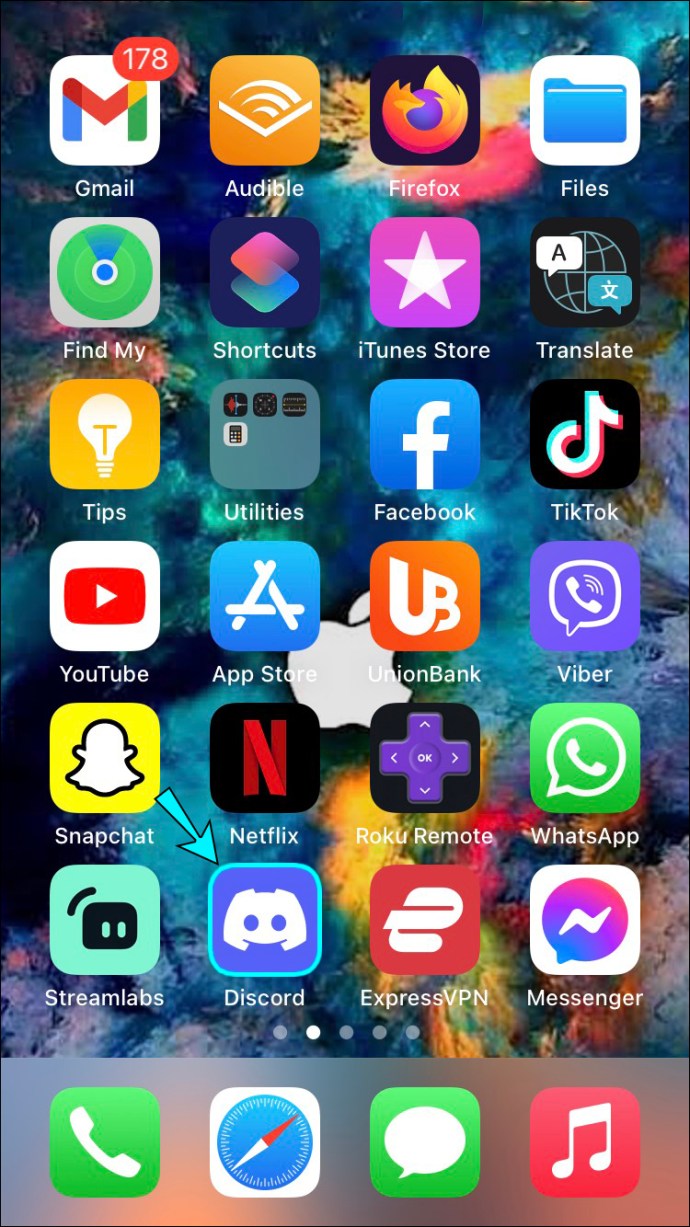


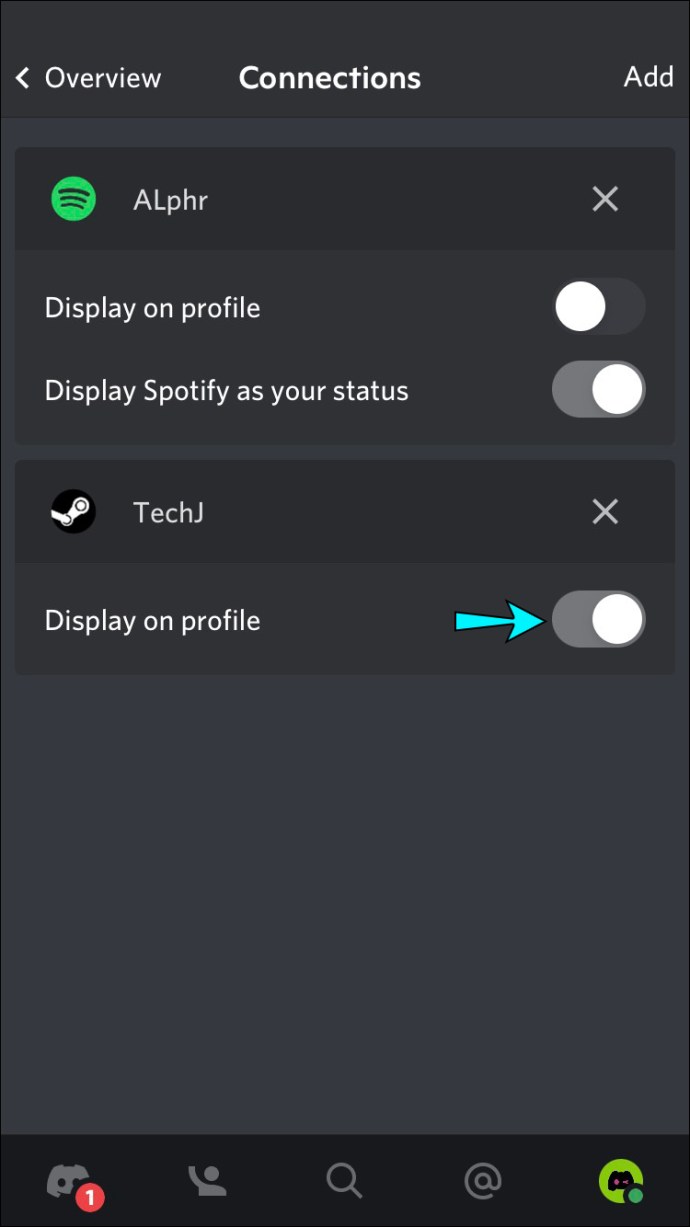


Hogyan javítható ki, hogy a Spotify nem jelenik meg a Discord alatt számítógépen
A „Listening to Spotify” profil állapota csak akkor jelenik meg a Discordban, ha Spotify zenét hallgat a számítógépéről.
Próbálja megújítani a kapcsolatot
Nemrég megváltoztatta Spotify-fiókja jelszavát? Ez kulcsfontosságú lehet, mivel ez befolyásolhatja a fiókok közötti kapcsolatot. Még ha nem is tette meg, akkor sem árt, ha megpróbálja megújítani a kapcsolatot, mivel ez köztudottan néha megoldja a problémát.
A számítógépről kövesse az alábbi lépéseket a Spotify és a Discord újraintegrálásához:
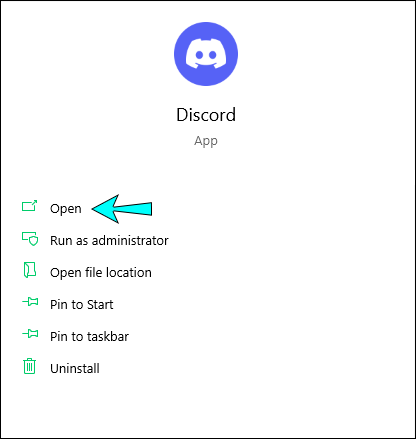


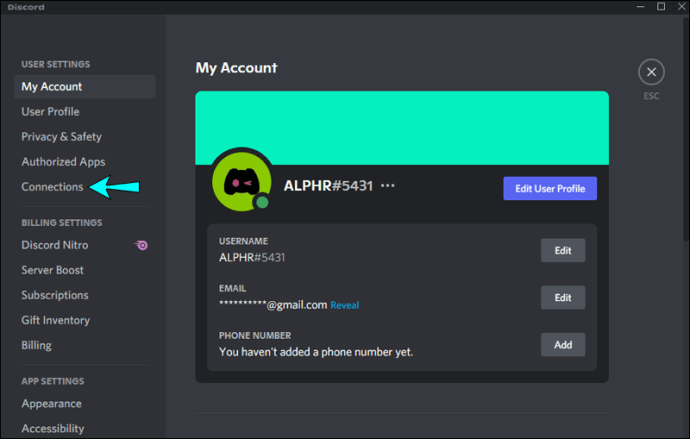
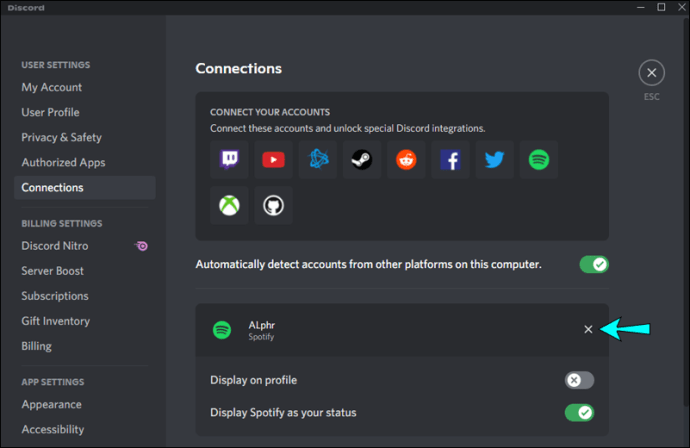
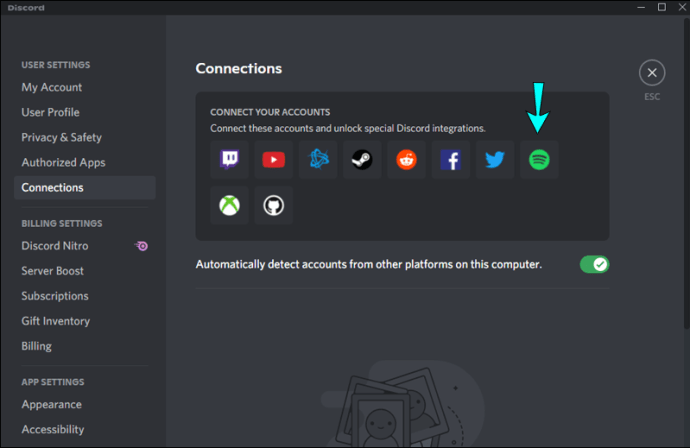
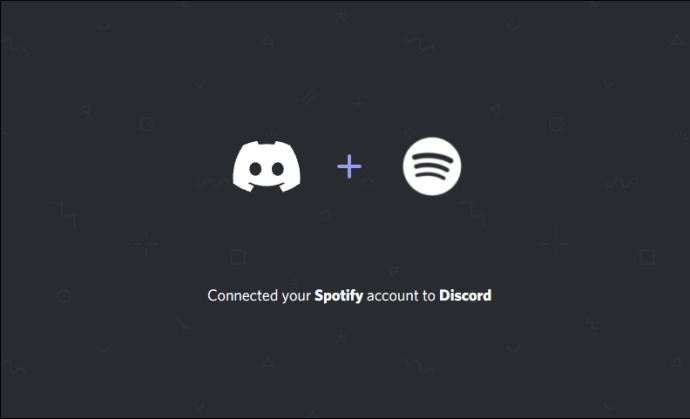


Próbálja meg letiltani a Discord játék állapotát
Ha a Discordban a „Játék jelenleg futó játék megjelenítése állapotüzenetként” beállítás engedélyezve van, akkor az ütközhet a Spotify állapotával. A beállítás letiltásához kövesse az alábbi lépéseket számítógépén:
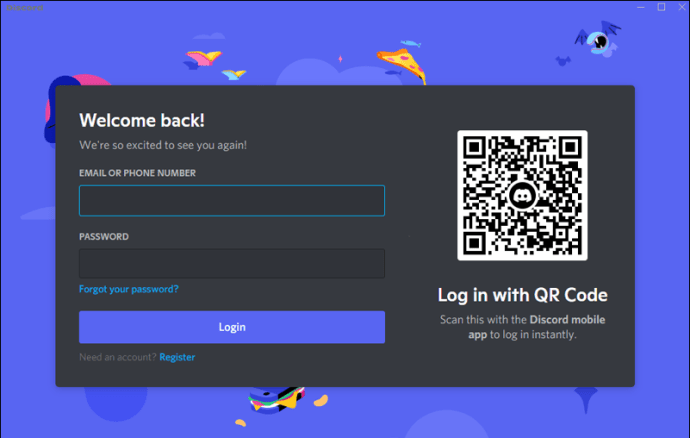


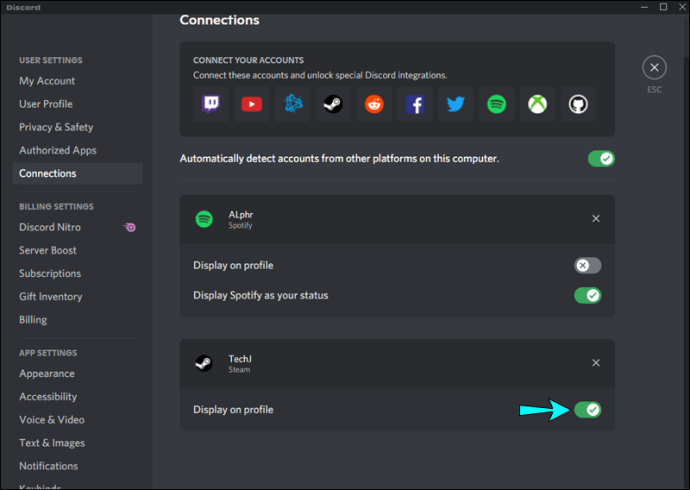


Spotify hallgatása Discordban
Amikor Spotify-fiókja kapcsolódik a Discordhoz, a Discord állapota a Listening to Spotify felirat jelenik meg, amikor az asztalon keresztül éri el a Spotify-t. Ez a nagyszerű funkció kiválóan alkalmas arra, hogy kedvenc zeneszámaidat a háttérben lejátszhasd, miközben játszol vagy csevegsz a haverjaiddal.
Vannak azonban olyan esetek, amikor a Spotify állapota nem jelenik meg a Discordban. A tipikus okok közé tartozik, hogy a Spotify állapota ütközik a Discord játékállapotával, vagy megszakadt a fiókok közötti integráció. Mindkét lehetséges ok könnyen orvosolható a Discord játékstátuszának letiltásával és a fiókok újrakapcsolásával.
Milyen zenét hallgatsz szívesen Discordon? Különleges tevékenységhez hallgat valamilyen műfajt? Mondja el nekünk a megjegyzések részben.